Ubuntu 16.04安装Nvida驱动、CUDA9.0、Nvidia-docker和Nvidia_k8s_device_plugin
一 安装Nvidia驱动
利用PPA源安装
sudo add-apt-repository -y ppa:graphics-drivers/ppa
sudo apt-get update
sudo apt-get install -y nvidia-390 # 这边可以指定安装的驱动版本
二 安装CUDA9.0
1、去官网下载CUDA
首先在官网上下载CUDA,这里我们选择CUDA Toolkit 9.0
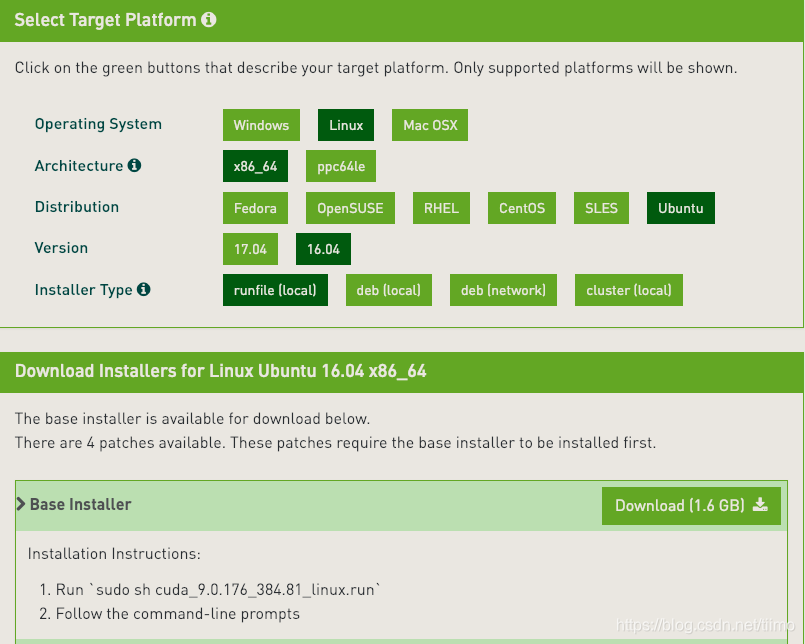
2、下载完成后把下载的 CUDA 安装文件移动到 HOME 路径下并执行以下命令安装显卡驱动
PS:如果你确定你已经正确安装好NVIDIA显卡驱动,那就不必按Ctrl+Alt+F1进入命令行模式,直接在图形化界面安装即可。
cd /home
sudo chmod 777 cuda_9.0.176_384.81_linux.run #给用户增加读写和执行的权限
sudo ./cuda_9.0.176_384.81_linux.run
PS:执行上述命令约1分钟后会出现 0%信息,此时长按回车键让此百分比增长,直到100%,然后按照提示操作即可,先输入 accept ,然后让选择是否安装 nvidia 驱动,这里因为已经安装过显卡驱动就不能再重复安装,所以输入“n”不安装。剩下的选择则都输入“y”确认安装或确认默认路径安装,开始安装。
3、配置环境变量
sudo gedit ~/.bashrc
加入下面2行
export PATH=/usr/local/cuda-9.0/bin${PATH:+:${PATH}}
export LD_LIBRARY_PATH=/usr/local/cuda-9.0/lib64${LD_LIBRARY_PATH:+:${LD_LIBRARY_PATH}




 这篇博客详细介绍了如何在Ubuntu 16.04上安装Nvidia驱动、CUDA9.0、Nvidia-docker以及在Kubernetes中启用GPU支持的步骤,包括在线和离线安装方法,并提供了测试验证的步骤。
这篇博客详细介绍了如何在Ubuntu 16.04上安装Nvidia驱动、CUDA9.0、Nvidia-docker以及在Kubernetes中启用GPU支持的步骤,包括在线和离线安装方法,并提供了测试验证的步骤。
 最低0.47元/天 解锁文章
最低0.47元/天 解锁文章
















 316
316

 被折叠的 条评论
为什么被折叠?
被折叠的 条评论
为什么被折叠?








